Содержание
JPG в PNG – Конвертация JPEG в PNG
ЗАГРУЗИТЬ
Перетащите файлы сюда.
Файлы с окончанием .JPG и .PNG — это файлы изображений. Они содержат визуальную информацию, обычно фотографии, рисунки, скриншоты или другие типы медиа.
Однако JPG (или иногда JPEG) отличаются от PNG. JPG — это файл с потерями качества. Это означает, что сжатие изображения лишило его части общего качества. При создании JPG вы можете выбрать степень потерь. Как правило, чем выше качество изображения, тем больше его размер, поэтому сжатие изображения помогает ему занимать меньше места на жестком диске.
В PNG не применяется сжатие с птерями. PNG также поддерживает прозрачность, что невозможно в JPEG. Прозрачность позволяет сделать определенные пиксели изображения пустыми, что может быть полезно при наложении одного изображения на другое. PNG, к сожалению, не поддерживают цветовые пространства CMYK, что делает их не столь эффективными для печати.
Почему вам следует конвертировать JPG в PNG?
Самая главная причина преобразования файлов JPG в PNG — это поддержка прозрачности. Если у вас есть изображение с большим количеством белого пространства, которое вы хотели бы удалить в программе редактирования, вы не сможете этого сделать. JPG должны содержать информацию о цвете в каждом пикселе, поэтому пустые пиксели обычно заполняются черным или белым цветом.
PNG также не сжимаются, поэтому, если вы загружаете PNG в сервис, который сжимает изображения, ваш PNG будет выглядеть так же, как и на вашем компьютере. Это может быть полезно, если у вас есть особенное или специфическое изображение, которое вы хотите сохранить.
Однако следует остерегаться конвертирования JPG в PNG, если вы хотите впоследствии распечатать изображение. Поскольку файлы PNG не содержат информации CMYK, распечатать их довольно сложно. Мы советуем сохранить исходный JPG, если вы думаете, что в будущем захотите распечатать его.
Как бесплатно конвертировать PNG-файлы в JPG?
Во-первых, вам нужно загрузить JPG-файл в наш инструмент выше. Нажмите кнопку “ЗАГРУЗИТЬ” и найдите свой файл(ы) JPG, чтобы начать. Вы также можете перетащить свои файлы в поле с надписью “Перетащите файлы сюда.”. Помните, что одновременно можно загрузить не более 20 файлов.
Нажмите кнопку “ЗАГРУЗИТЬ” и найдите свой файл(ы) JPG, чтобы начать. Вы также можете перетащить свои файлы в поле с надписью “Перетащите файлы сюда.”. Помните, что одновременно можно загрузить не более 20 файлов.
После загрузки вы увидите, как наш инструмент конвертирует файлы в режиме реального времени. По завершении вы можете загрузить каждый из них по отдельности, нажав кнопку “СКАЧАТЬ” под каждым изображением. Если у вас их много, вы можете сэкономить время, загрузив их все сразу в формате ZIP. Для этого просто нажмите кнопку “СКАЧАТЬ ВСЕ”.
Если после загрузки файлов вы захотите еще конвертировать их, ничего страшного! Вы можете повторять этот процесс столько раз, сколько вам нужно. Только имейте в виду, что конвертировать можно не более 20 файлов.
После конвертирования файлов у вас есть один час, чтобы загрузить их. Убедитесь, что вы успели загрузить файлы до истечения этого срока, так как если вы будете ждать слишком долго, вам придется выполнять конвертирование заново.
Безопасно ли конвертировать JPG в PNG?
Использование нашего инструмента для конвертации файлов абсолютно безопасно. Ваш оригинальный файл остается нетронутым на вашем телефоне, планшете или компьютере, поэтому вы всегда можете вернуться к оригиналу, если конвертированный файл вам не подходит.
Кроме того, наш сервер удаляет все загруженные и конвертированные файлы через час. Это гарантирует сохранность вашей конфиденциальной информации. Вам никогда не придется беспокоиться о том, что ваши файлы останутся на нашем сервере более чем на час!
JPEG в PNG — online-convert.com
Перетащите файлы сюда
Удалить фон
Качество:
Выберите подходящее качество изображения. Чем выше качество, тем больше весит файл. И наоборот, чем ниже качество, тем меньше размер файла.
Максимальное сжатиеНаилучшее качество
0%
20%
40%
60%
80%
100%
Изменить размер:
Ширина:
px
Высота:
px
Применить цветной фильтр:
без измененийГрадации серогоМонохромноеИнвертировать цветаРетроСепия
Улучшить
Повысить резкость
Сглаживание
Сглаживание контраста «/>
Выровнять
Нормализовать
Устранить искажения
Без многослойности
Точек на дюйм:
dpi
Обрезать пиксели:
Наверх:
px
Вниз:
px
Влево:
px
Вправо:
px
Настроить порог преобразования в ч/б: Обычно порог определяется автоматически, но его можно настроить и вручную. Допускаются значения от 0 до 255.»/>
Информация: Включите поддержку JavaScript, чтобы обеспечить нормальную работу сайта.
- Выберите файл JPEG для преобразования
- Изменить качество или размер (опция)
- Нажмите «Начать» для преобразования файла JPEG в PNG
- Скачайте файл PNG
Вы можете преобразовать файлы в обратную сторону из PNG в JPEG:
Конвертер PNG в JPEG
В чем разница и как их выбрать?
В чем разница между PNG, JPG или JPEG и как выбрать правильный формат для редактирования или передачи изображений?
Когда читатель недавно задал мне этот вопрос, я понял, что многим людям трудно отличить эти популярные форматы изображений. Например, знаете ли вы, что PNG является предпочтительным форматом для редактирования, а JPEG — наиболее распространенным форматом изображений для хранения изображений? Здесь я подробно опишу разницу между PNG, JPG или JPEG, что позволит вам выбрать лучший формат изображения для всех видов приложений.
Например, знаете ли вы, что PNG является предпочтительным форматом для редактирования, а JPEG — наиболее распространенным форматом изображений для хранения изображений? Здесь я подробно опишу разницу между PNG, JPG или JPEG, что позволит вам выбрать лучший формат изображения для всех видов приложений.
В этой статье
01 Часть 1. В чем ключевое отличие
02 Часть 2. Какой формат следует использовать?
03 Часть 3. Советы по устранению неполадок при использовании изображений PNG, JPG или JPEG
Часть 1. PNG, JPG или JPEG: в чем ключевая разница
Чтобы начать сравнение этих популярных форматов изображений, давайте познакомимся с ними. сначала об их ключевых особенностях и ограничениях.
PNG
PNG, что означает Portable Networks Graphics, является популярным форматом растровой графики, который в основном используется при редактировании изображений. PNG — это незапатентованный формат, использующий метод сжатия без потерь для сохранения общего качества изображений.
Вместо того, чтобы сжимать все изображение сразу, PNG поддерживает попиксельное сжатие, которое сохраняет исходное качество изображения. Однако самым большим преимуществом PNG является то, что он поддерживает прозрачность. Это означает, что фон изображений PNG может быть прозрачным, чтобы мы могли легко накладывать их на любое другое изображение. Если ваш png-файл поврежден, наши статьи помогут вам решить эту проблему.
Формат PNG также имеет несколько основных вариантов, таких как APNG, PNG-8 (с 1-битной прозрачностью и 256 цветами) и PNG-24 (с поддержкой 16 миллионов цветов).
Pros
Поддерживает прозрачность фона изображения, что делает его идеальным для редактирования и отображения.
PNG следует сжатию без потерь, сохраняя исходное качество изображения.
С помощью PNG вы можете легко добавлять сведения о метаданных изображений или работать с разными слоями.
Минусы
PNG не поддерживает исходные данные EXIF.
Общий метод сжатия в PNG не так хорош, так как размер файлов будет довольно большим.
Анимация не поддерживается.
JPG или JPEG
Чтобы продолжить наше сравнение PNG, JPG или JPEG, важно обсудить разницу между JPG и JPEG.
Разница между JPG и JPEG
В идеале и JPG, и JPEG — это одинаковые форматы, и между этими расширениями изображений нет никакой разницы. Формат расшифровывается как Joint Photographic Experts Group и первоначально был выпущен в 1999 году.2. В то время ПК с Windows поддерживал только форматы файлов, состоящие из трех символов, поэтому формат JPEG был сокращен до JPG, чтобы сделать его совместимым с Windows. С другой стороны, системы Mac и Linux продолжали использовать JPEG.
На данный момент Windows, Mac и некоторые другие системы взаимозаменяемо используют как JPEG, так и JPG. Вы даже можете использовать JPE, JIF, JFI и JFIF для форматирования изображений в том же формате файла.
О формате JPEG
JPEG (Joint Photographic Experts Group) — самый популярный формат изображений в мире. Он следует методу сжатия с потерями, который может сжимать ваши файлы до соотношения 10:1. Формат соответствует методу дискретного косинусного преобразования и широко используется для передачи, хранения и размещения изображений на различных платформах.
Поскольку JPEG может хранить данные EXIF, он широко используется для захвата изображений на телефоны и цифровые камеры. Кроме того, благодаря отличным результатам сжатия он стал доминирующим форматом для социальных сетей, веб-сайтов и онлайн-порталов.
Pros
JPEG является наиболее широко поддерживаемым форматом файлов для всех основных устройств и платформ.
Обеспечивает отличные результаты сжатия (коэффициент сжатия до 10:1).
JPEG имеет встроенную поддержку информации EXIF.
Минусы
Качество изображения будет скомпрометировано (поскольку оно поддерживает сжатие с потерями).
Не поддерживает прозрачность (например, PNG).
PNG | JPEG/JPG | |
| Что это? | Расшифровывается как Portable Network Graphics и представляет собой растровый графический формат. | Обозначает Объединенную группу экспертов по фотографии и является популярным форматом для изображений. |
| Алгоритм сжатия | Сжатие без потерь | Сжатие с потерями |
| Прозрачность | Прозрачность изображения сохраняется | прозрачность изображения не поддерживается |
| Размер изображения | Больше | Меньший |
| Качество изображения | Лучше | Низший |
| Доступные цвета | 16 миллионов | 16 миллионов |
| Общие расширения | PNG | JPEG или JPG |
| Лучший для | Редактирование, масштабирование и веб-контент | Хранение, редактирование, обработка изображений и публикация |
Часть 2: PNG, JPG или JPEG: какой формат следует использовать?
Как видно из нашего сравнения PNG, JPG или JPEG, эти форматы изображений можно использовать по-разному.![]() Поэтому я бы предложил, чтобы во многих случаях вы могли рассматривать PNG или JPEG в соответствии с вашими требованиями.
Поэтому я бы предложил, чтобы во многих случаях вы могли рассматривать PNG или JPEG в соответствии с вашими требованиями.
-
Для редактирования изображений
В идеале форматы PNG и JPEG широко используются при редактировании изображений и поддерживаются несколькими приложениями. Однако, если вы хотите сохранить исходное качество изображения, рассмотрите возможность редактирования в форматах PNG. При желании вы всегда можете позже экспортировать изображение PNG в поддерживаемый формат JPEG.
Если вы просто хотите хранить много фотографий в ограниченном пространстве, предпочтительным вариантом будет JPEG. Это связано с тем, что PNG использует метод сжатия без потерь, и его изображения могут занимать много места. С другой стороны, JPEG может значительно сжимать изображения, делая их меньше и экономя место для хранения.
-
Для печати изображений
При печати изображений мы предпочитаем изображения более высокого качества, чтобы их пиксели не растягивались и не искажались.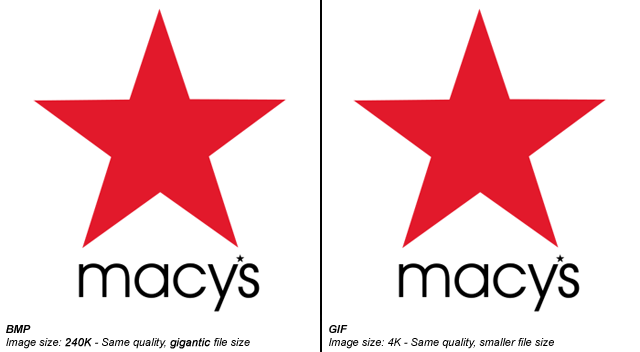 Вот почему такой формат, как PNG, идеально подходит для печати изображений. Хотя, если у вас есть изображение в формате JPEG высокого качества, вы можете рассмотреть его и для печати изображения.
Вот почему такой формат, как PNG, идеально подходит для печати изображений. Хотя, если у вас есть изображение в формате JPEG высокого качества, вы можете рассмотреть его и для печати изображения.
-
Для веб-сайтов
На веб-сайтах и платформах социальных сетей широко используются форматы PNG и JPEG. PNG в основном используется для отображения логотипов, баннеров и иллюстраций, которым нужен прозрачный фон. Кроме того, JPEG является более приемлемым форматом для отображения изображений на всех видах веб-сайтов и социальных сетей.
-
Для передачи изображений
Поскольку изображения JPEG занимают гораздо меньше места, чем изображения PNG, и имеют меньшие размеры, их рекомендуется использовать для передачи изображений. Например, вы можете передать больше файлов JPEG за меньшее время по сравнению с PNG. Тем не менее, если вы хотите сохранить качество изображений в процессе передачи, вы также можете использовать формат PNG.
Что делать, если мои фотографии испортились после преобразования формата фотографий?
A: Вы можете обнаружить, что фотографии могут быть повреждены или повреждены после преобразования их формата, тогда не беспокойтесь, попробуйте Wondershare — Photo Repair, чтобы восстановить качество фотографий до идеального.
-
Восстановление поврежденных фотографий со всеми уровнями искажения, такими как зернистые фотографии, темные фотографии, пиксельные фотографии, выцветшие фотографии и т. д.
-
Восстановление изображений различных форматов, таких как JPG, JPEG, PNG, CR3, CR2, NEF, NRW и т. д.
-
Восстановление критически поврежденных или испорченных фотографий, имеющихся на SD-картах, телефонах, камерах, USB-накопителях и т.
 д., а также неполных частей фотографий.
д., а также неполных частей фотографий. -
Поддержка Windows 11/10/8.1/8/7/Vista/XP и macOS 10.10 ~ macOS 13
Часть 3: Советы по устранению неполадок при использовании изображений PNG, JPG или JPEG
Кроме того, чтобы максимально использовать ваши фотографии PNG, JPG или JPEG, вы можете рассмотреть следующие рекомендации:
Совет 1. Избегайте принудительного преобразования
Во-первых, старайтесь не конвертировать изображения из одного формата в другой принудительно. Если вы делаете это, убедитесь, что вы используете любой надежный инструмент преобразования, который не испортит ваши изображения в процессе.
Совет 2. Используйте совместимые редакторы
Было замечено, что редакторы и другие сторонние инструменты часто портят изображения, если формат ими не поддерживается. Поэтому, прежде чем редактировать свои фотографии, убедитесь, что редактор поддерживает обозначенный формат.
Совет 3. Что делать, если файлы PNG/JPEG повреждены?
Иногда при передаче, хранении или редактировании наших изображений они могут быть повреждены по многим причинам. В этом случае вы можете рассмотреть возможность использования любого надежного инструмента для восстановления фотографий, такого как Wondershare Repairit.
Настольное приложение может помочь вам восстановить PNG, JPG, JPEG, TIFF, GIF и все другие типы изображений. Чтобы использовать его, вам просто нужно загрузить поврежденные изображения на Repairit и пройти процесс перехода по клику. Приложение поддерживает два различных режима восстановления изображений (быстрый и расширенный), которые могут исправить все виды проблем с вашими изображениями.
Кроме того, вы также можете получить предварительный просмотр восстановленных изображений в собственном интерфейсе Repairit и сохранить их в любом месте. Вы можете держать под рукой такой инструмент, как Repairit, чтобы вы могли быстро восстановить поврежденные изображения.
Пора заканчивать
Ну вот! Я уверен, что, прочитав наше сравнение PNG, JPG или JPEG, вы также сможете различать эти форматы изображений. Помимо сравнения их методов сжатия, форматов и других параметров, я также объяснил их ключевое использование. Поскольку и JPEG, и PNG являются популярными форматами изображений, вы можете использовать их по-разному в соответствии с вашими требованиями. Однако, если ваши изображения были повреждены по какой-либо причине, вы можете использовать такой инструмент, как Wondershare Repairit , чтобы исправить их мгновенно.
Попробовать бесплатно
Попробовать бесплатно
JPG в PNG – конвертировать JPEG в PNG
ЗАГРУЗИТЬ ФАЙЛЫ
Перетащите сюда свои файлы
Файлы, оканчивающиеся на .JPG и .PNG, являются файлами изображений. Они содержат визуальную информацию, обычно фотографии, рисунки, скриншоты или другие типы медиа.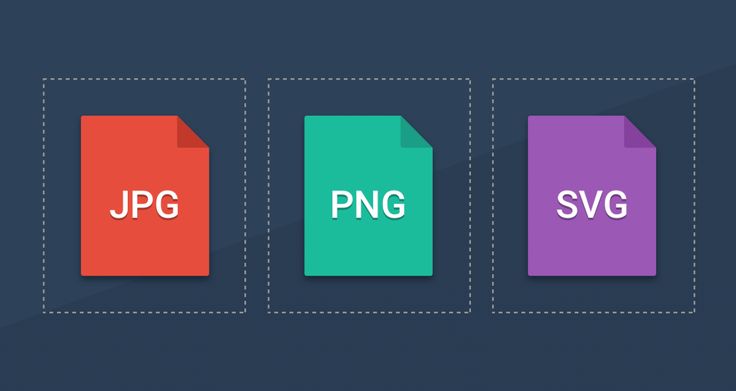
Однако файлы JPG (или иногда JPEG) отличаются от PNG. С JPG у вас есть файл с качеством с потерями. Это означает, что сжатие изображения несколько снизило его общее качество. Когда вы создаете JPG, вы можете выбрать, насколько он будет с потерями. Как правило, чем выше качество изображения, тем больше его размер, поэтому сжатие изображения может помочь ему занимать меньше места на жестком диске.
Между тем, файлы PNG не имеют потерь, что означает, что они не сжаты. PNG также поддерживают прозрачность, чего нет в JPG. Прозрачность позволяет сделать определенные пиксели изображения пустыми, что может быть полезно при размещении одного изображения поверх другого. PNG, к сожалению, не поддерживают цветовые пространства CMYK, что делает их не такими эффективными для печати.
Зачем конвертировать JPG в PNG?
Основной причиной преобразования файлов JPG в PNG является создание поддержки прозрачности. Если у вас есть изображение с большим количеством пустого пространства, которое вы хотите удалить в программном обеспечении для редактирования, вы не сможете это сделать.![]() JPG должны иметь информацию о цвете в каждом пикселе, поэтому пустые пиксели обычно заполняются черным или белым цветом.
JPG должны иметь информацию о цвете в каждом пикселе, поэтому пустые пиксели обычно заполняются черным или белым цветом.
PNG также не сжимаются. Поэтому, если вы загружаете PNG в службу, которая сжимает изображения, ваша загрузка PNG будет выглядеть так же, как на вашем компьютере. Это может быть полезно, если у вас есть очень особенное или специфическое изображение, которое вы хотите сохранить.
Однако вам следует опасаться преобразования JPG в PNG, если вы хотите в конечном итоге напечатать изображение. Поскольку файлы PNG не содержат информации CMYK, распечатать их сложно. Мы советуем сохранить исходный JPG, если вы думаете, что захотите распечатать его в будущем.
Как бесплатно конвертировать файлы PNG в JPG?
Во-первых, вам нужно загрузить файл JPG в наш инструмент выше. Нажмите кнопку «ЗАГРУЗИТЬ ФАЙЛЫ» и найдите файлы JPG, чтобы начать. Вы также можете перетащить файлы в поле с надписью «Перетащите файлы сюда». Однако имейте в виду, что вы можете загружать не более 20 файлов одновременно.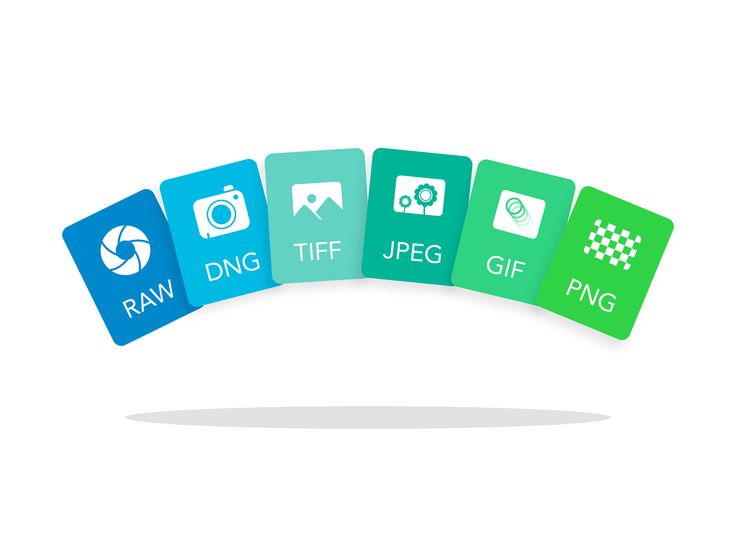
После загрузки вы увидите, как наш инструмент преобразует файлы в режиме реального времени. Когда закончите, вы можете загрузить каждый из них один за другим, нажав кнопку «СКАЧАТЬ» под каждым изображением. Если у вас их много, вы можете сэкономить время, скачав их все сразу в формате ZIP. Просто нажмите кнопку «СКАЧАТЬ ВСЕ», чтобы сделать это.
Если после загрузки файлов вы все еще хотите сделать больше преобразований, это нормально! Вы можете повторить этот процесс столько раз, сколько вам нужно. Просто имейте в виду, что вы можете конвертировать не более 20 пакетов.
После преобразования файлов у вас есть один час на их загрузку. Обязательно загрузите свои файлы до истечения этого срока, так как вам нужно будет снова выполнить преобразование, если вы будете ждать слишком долго.
Безопасно ли конвертировать JPG в PNG?
Использование нашего инструмента для преобразования файлов абсолютно безопасно. Ваш исходный файл остается нетронутым на вашем телефоне, планшете или компьютере, поэтому вы всегда можете вернуться к оригиналу, если преобразованный файл вам не подходит.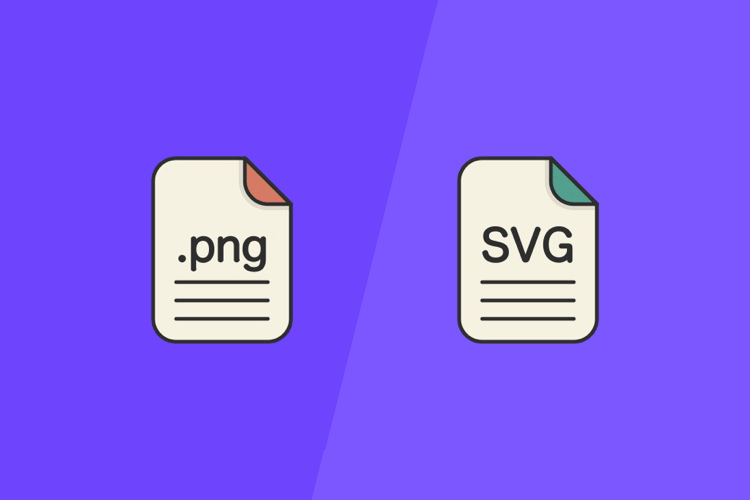

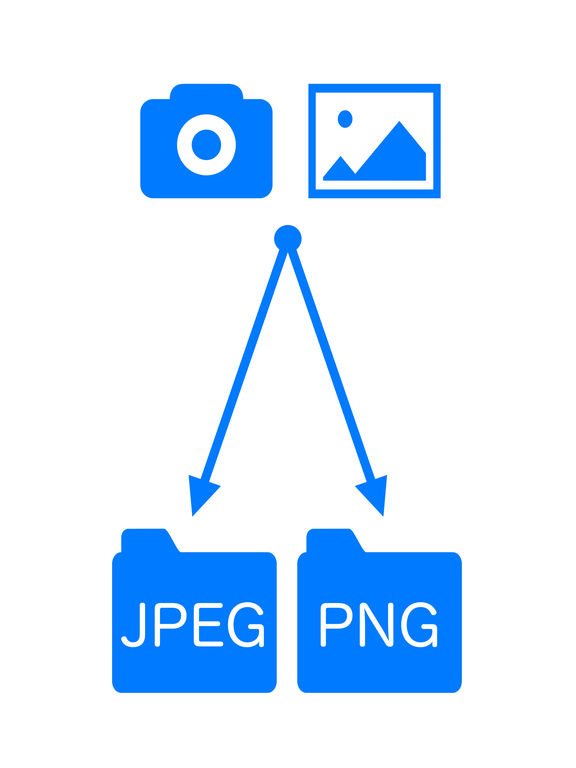 д., а также неполных частей фотографий.
д., а также неполных частей фотографий.